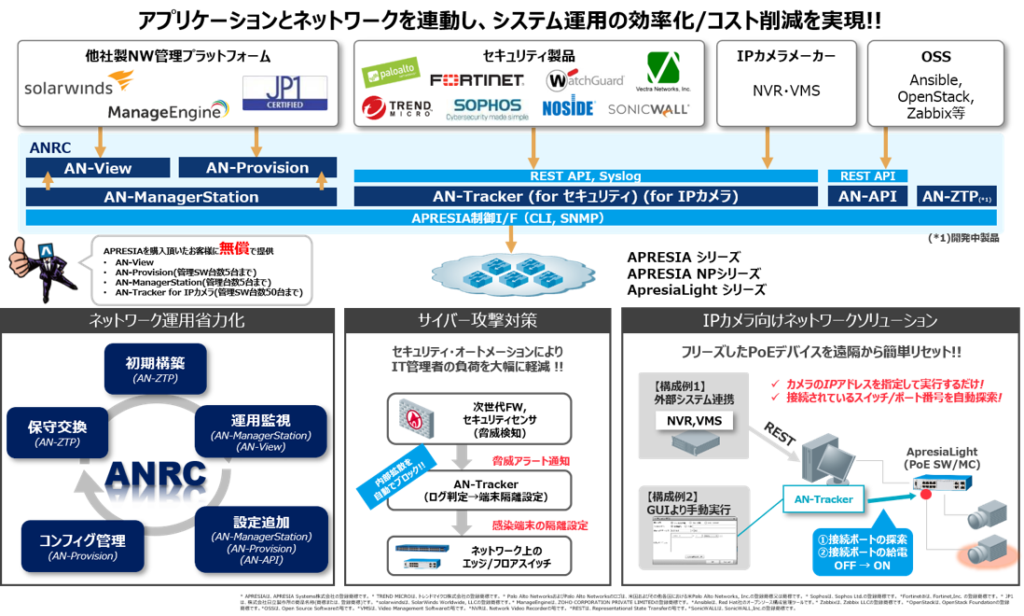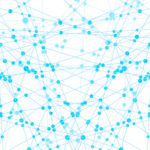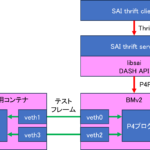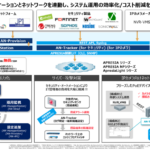今回は AN-ManagerStation が提供する様々な機能において、ネットワーク機器の稼働状態を管理するための「 死活監視 」について説明していきます。


AN-ManagerStationの「死活監視」
登録した機器に対して、定期的なポーリングを行うことで機器の稼働状態を管理することができます。
- 定期的に機器へのステータスポーリング ( Ping または SNMP ) を実施します。
- ポーリングに対する応答結果をアラーム画面 ( アラームログ、アイコン ) に反映します。
- 重要な機器に関しては、外部アプリケーションの起動 ( Eメール、パトランプなど ) を設定可能です。
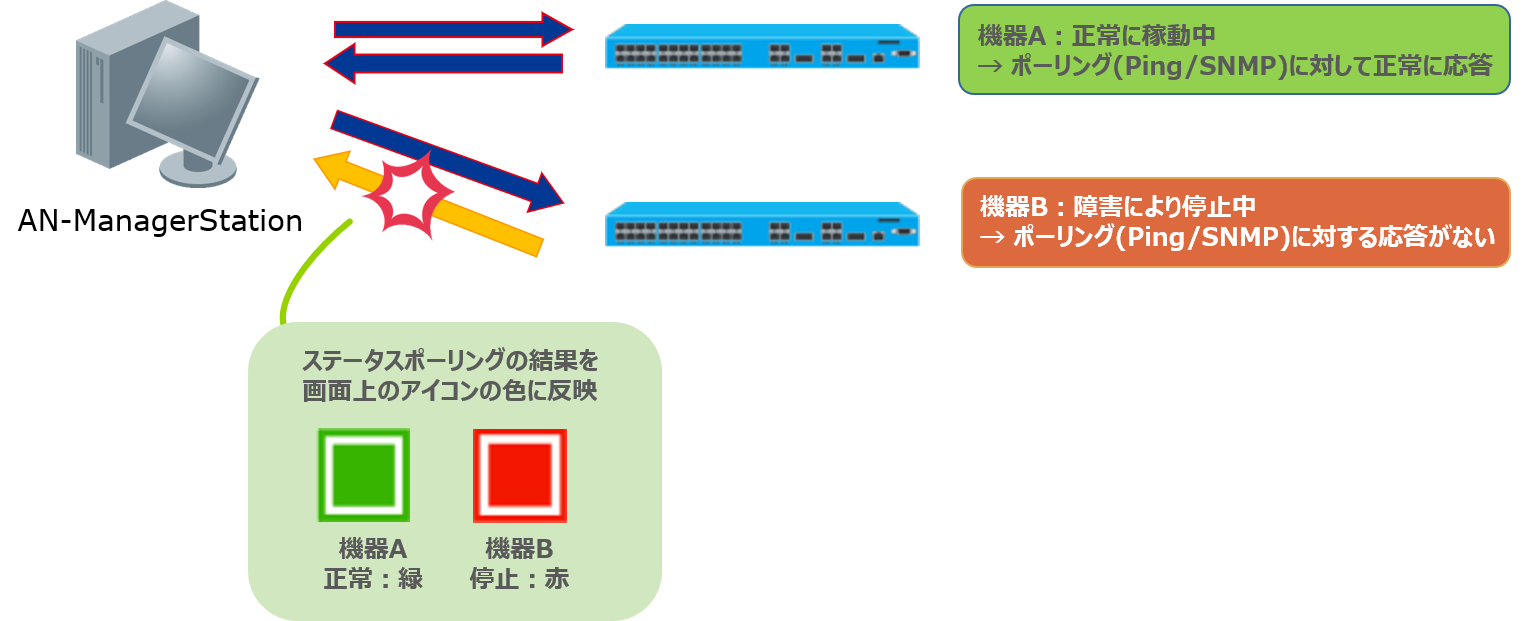
アラーム画面
AN-ManagerStation の「 アラーム 」画面では、機器やネットワークで発生した障害を一元管理することができます。
AN-ManagerStation にログインすると初めに確認することのできるのが「 モニタリング 」の「 アラーム 」画面です。
AN-ManagerStation でアラームが発生するとリアルタイムに通知が表示されます。
「 リロード 」をクリックして通知内容を確認しましょう。
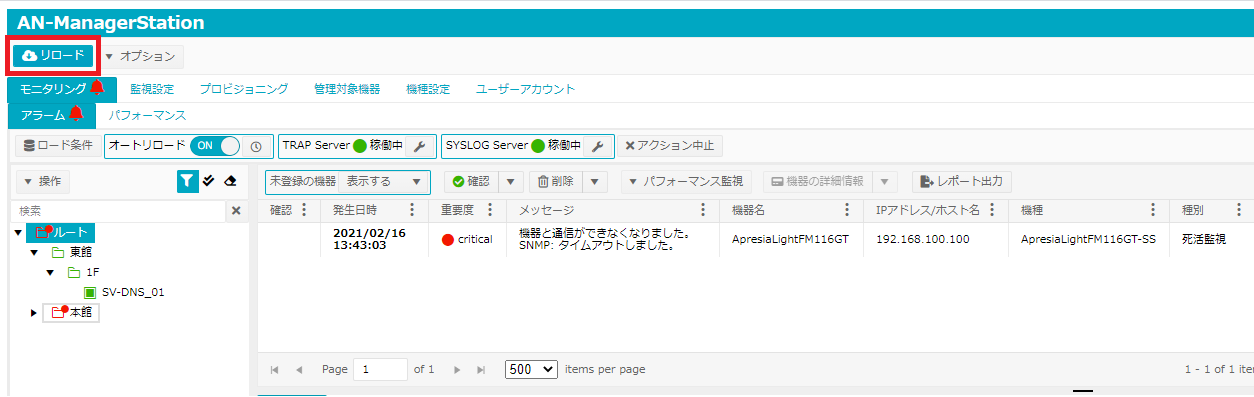


この赤いベルが表示されたら、通知のサインです!
リロードを押すと新たなアラームを表示できるよ。
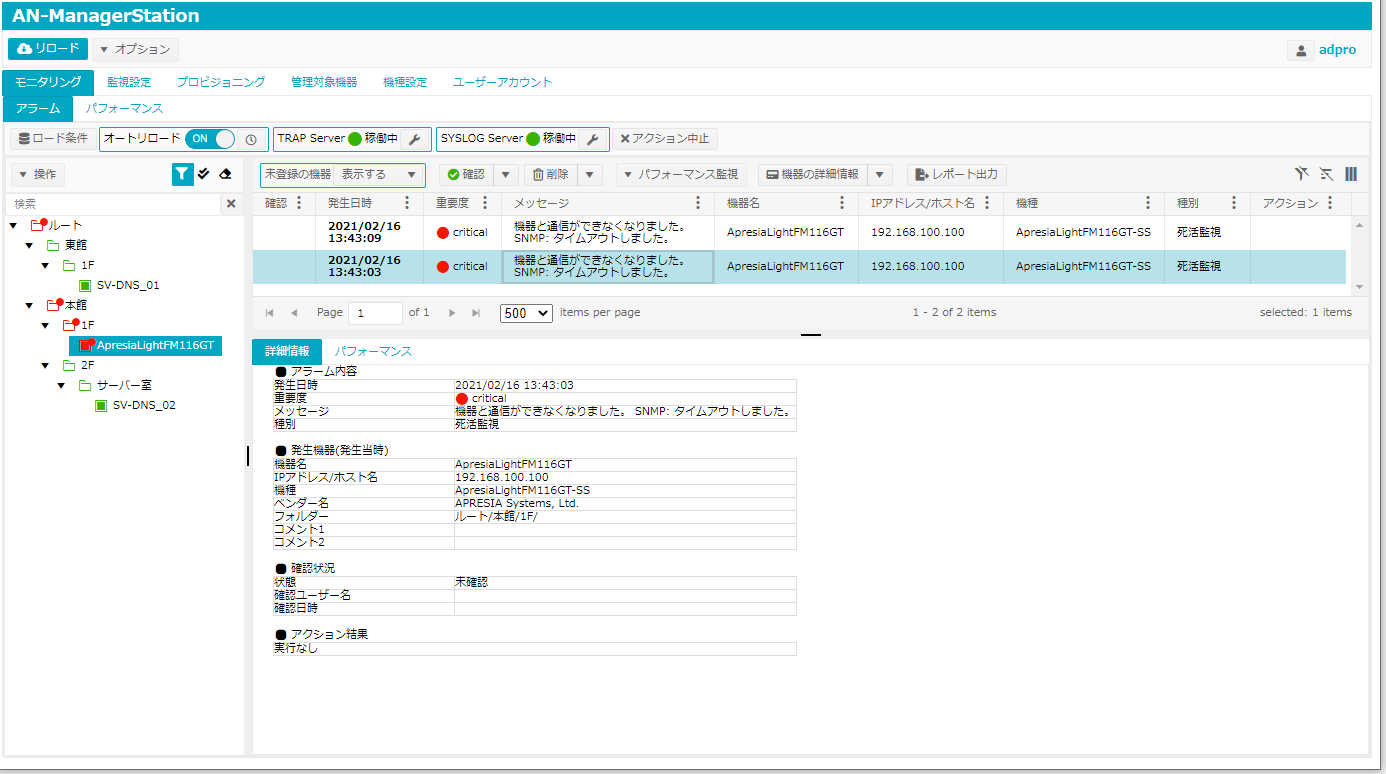
アイコンの色による状態表示
ステータスポーリングの結果をアイコンの色で確認できます。

階層化されたツリーにおいて下位の情報が上位に伝搬されます。
ツリーを設定することで障害エリアと問題の機器を容易に特定できます。
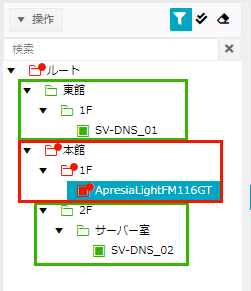
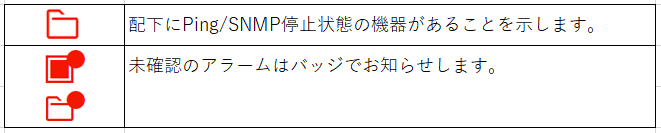
ツリーで分けると
ツリーを選択することで表示するアラームをフィルタリングすることができますので、障害エリアや機器に絞ったアラームを容易に確認できます。
■ 「ルート」配下の全てのアラーム
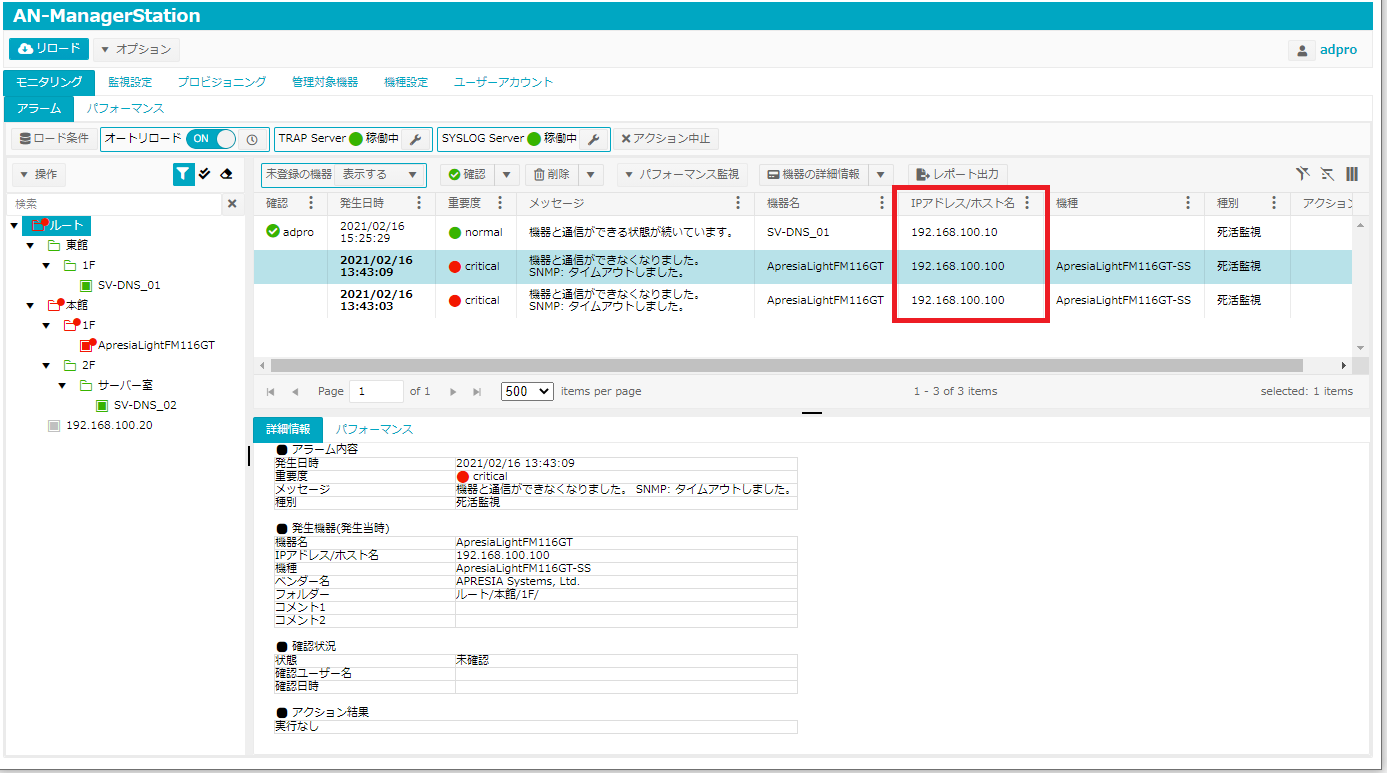
■ 「本館」配下のアラーム
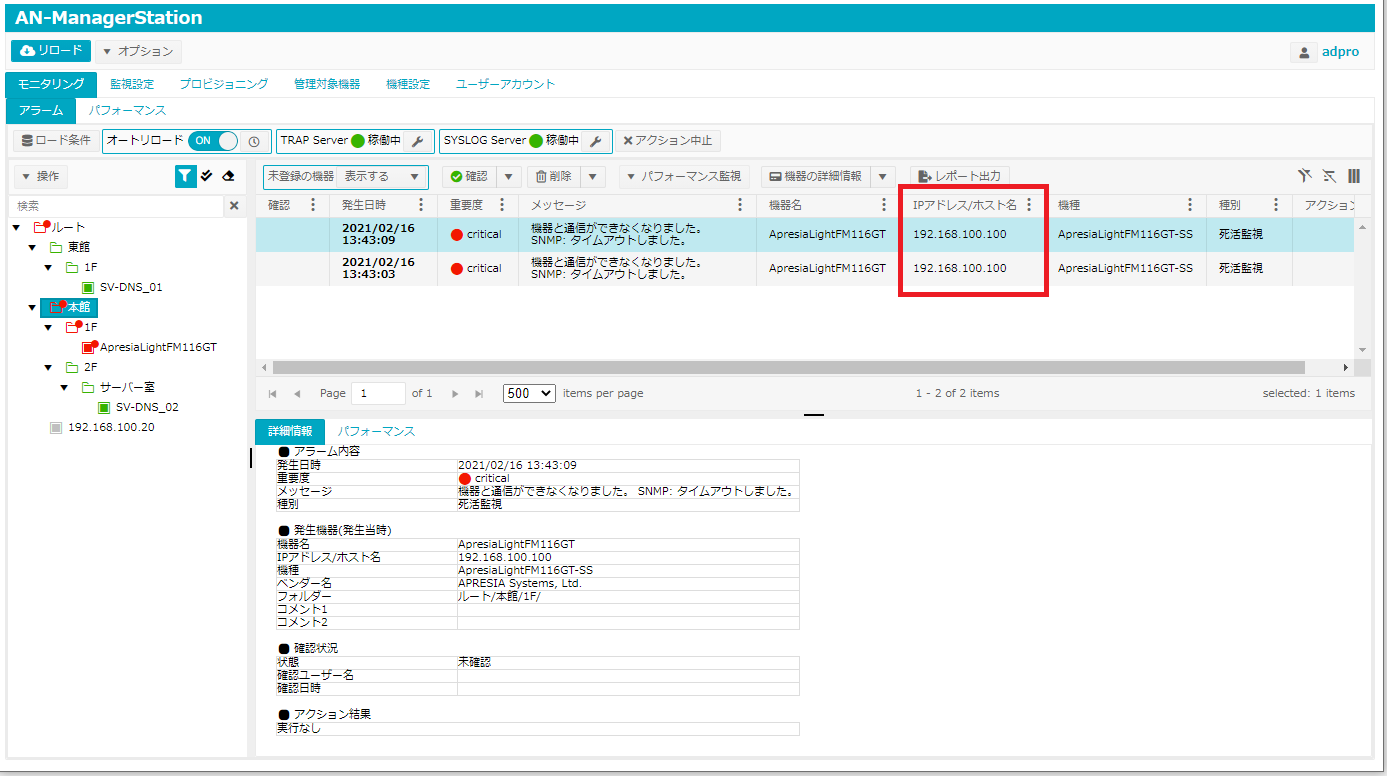
アラームの「詳細情報」を選択することで、アラームに関する詳細情報を確認できます。
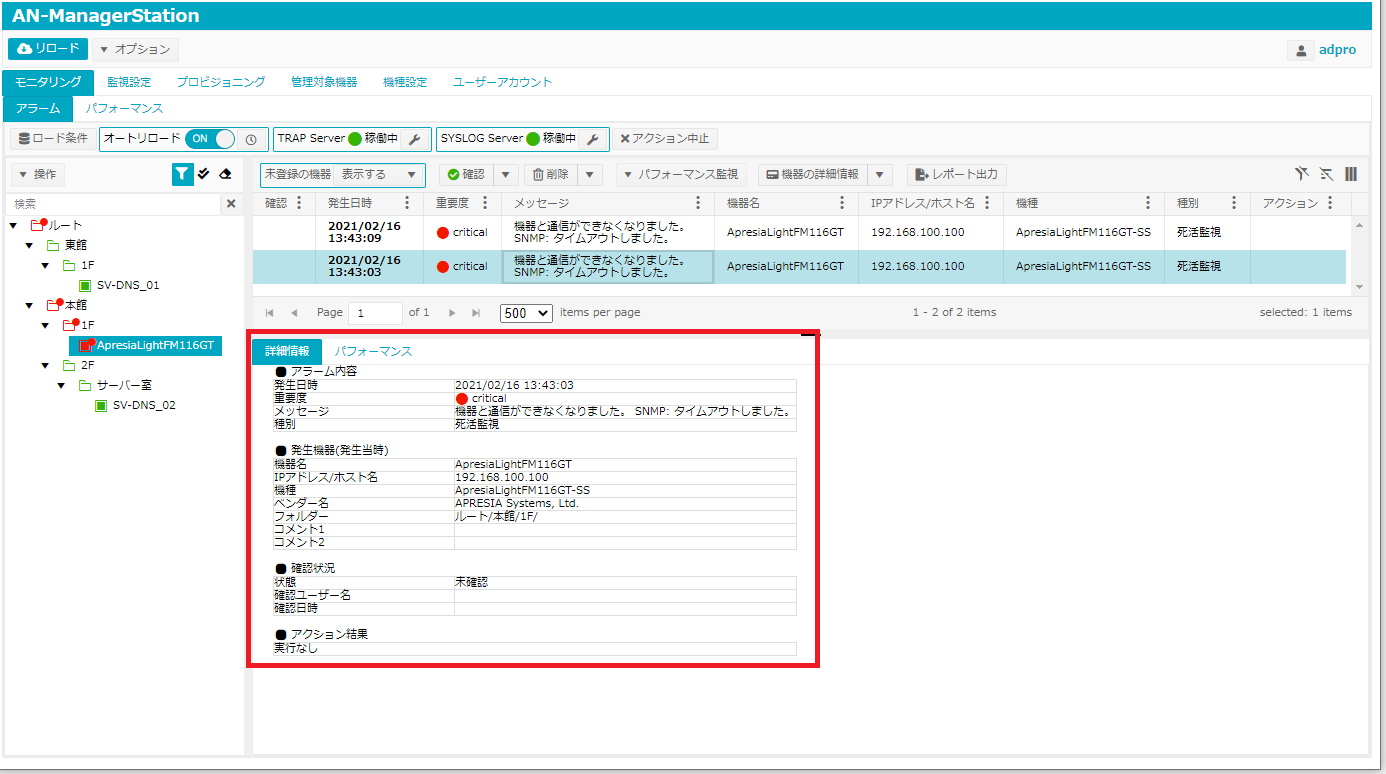
死活監視の手動実行
● 死活監視のタイミング
- 死活監視のステータスポーリングは、設定された死活監視間隔に従って自動的に実行されます。
- 今すぐ死活監視がしたいときは、管理対象機器の画面から「死活監視を実行」することですぐにステータスポーリングを実行できます。
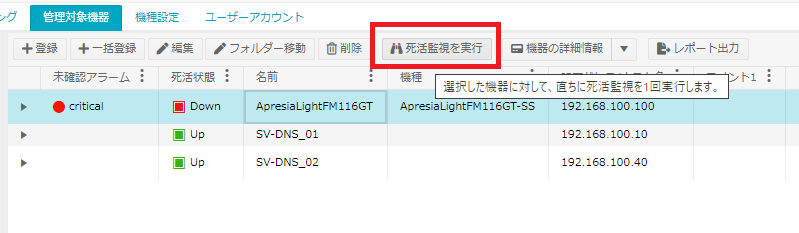
実行すると画面上部にメッセージが出ます。
「死活監視」設定 ・・・ 基本設定
どのように監視するかは「管理対象機器」画面から設定できます。
下図は、1分間隔でSNMPの監視をする場合の設定です。
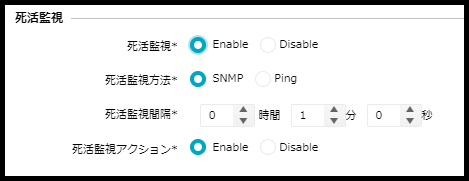
SNMP監視のときは、GETコミュニティ名が機器と一致していることを確認しましょう。
またタイムアウトまでの時間やリトライ数は、機器やネットワーク環境に合わせて設定します。
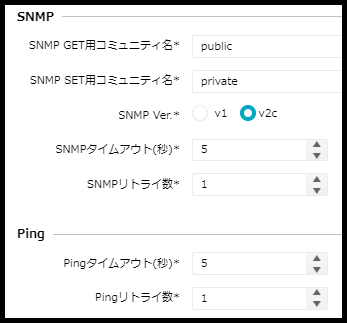
「死活監視」設定 ・・・ アラーム発生条件
死活監視では次のようなメッセージを表示します。
デフォルトでは状態変化があった場合にアラームを発生させる設定になっています。
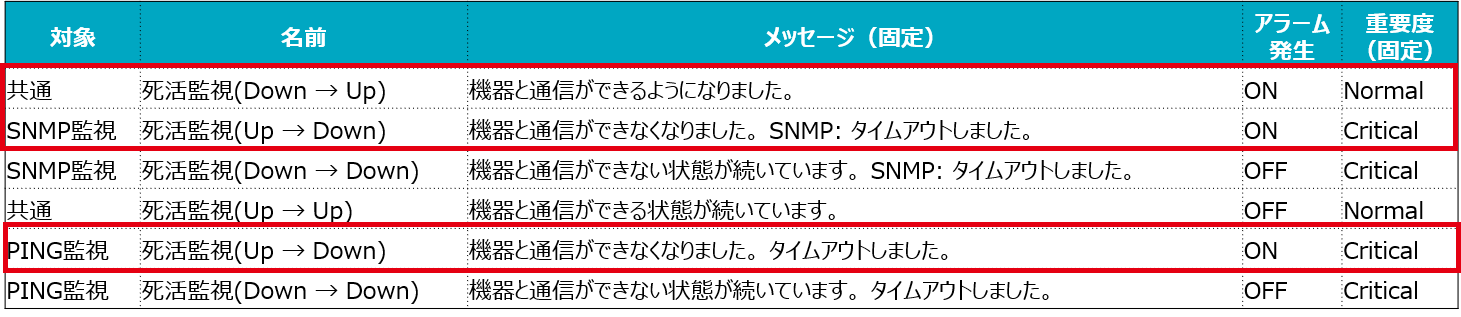
運用ポリシーに応じて、状態が継続 ( Down → Down ) しているときの挙動を変更することもできます。
重要な機器の停止を検知した際にアクション ( メール、パトランプ など ) を実行することで、より確実に障害を管理者に知らせることができます。
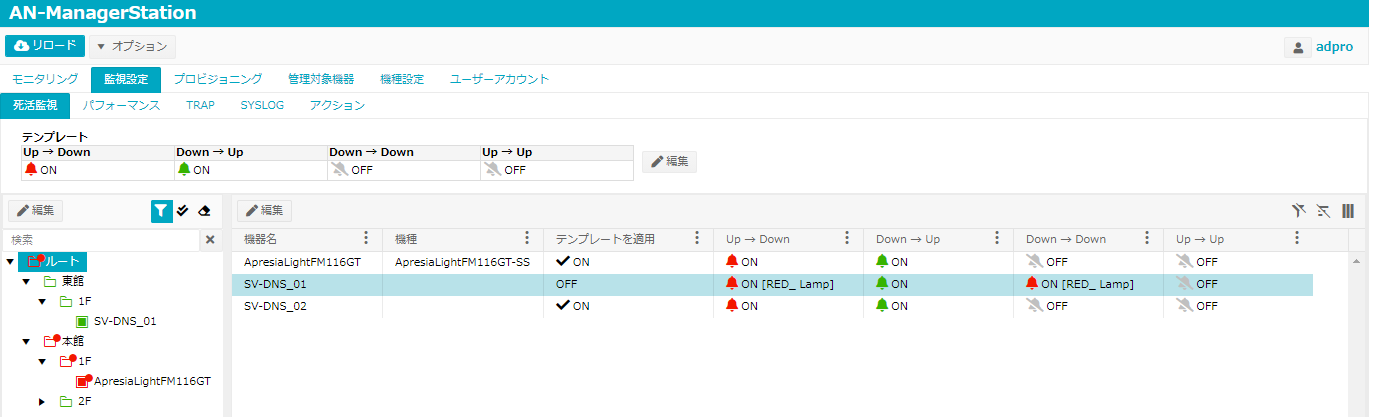
次回予告
今回は AN-ManagerStation の「 死活監視 」について紹介しました。
「死活監視」の他にも「 SNMP TRAP 」「 SYSLOG 」等のアラームも一元管理することが可能です。
次回以降では、 「 SNMP TRAP 」「 SYSLOG 」やアラームをきっかけとしたアクション ( メール、パトランプ など ) についても紹介していく予定です。